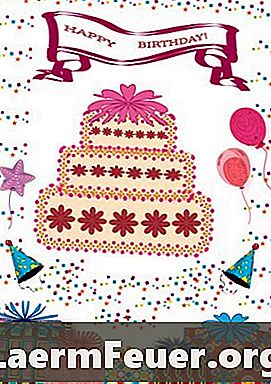
Contenido
- instrucciones
- Microsoft Word 2007
- en línea
- Tienda de venta al por menor de impresión
- consejos
- Qué necesitas
Una tarjeta de cumpleaños es una manera especial de mostrar a alguien que nos gusta, y crear uno usando sus propias imágenes y palabras es una prueba de su atención a ella. Las tarjetas a veces son bastante caros, pero si usted tiene Microsoft Word, papel y una impresora puede crear uno que sea personalizado, bonito y sin costos. Siga algunos sencillos pasos y cree su tarjeta de cumpleaños que será estimada por sus amigos durante los próximos años.
instrucciones

-
Inicie Microsoft Word 2007. Haga clic en el botón redondo en la esquina izquierda de la parte superior que se parece al contorno de color del símbolo de Windows y elija la opción "Nuevo" en el menú desplegable. Esto abrirá el menú "Nuevo documento". Elija "Tarjetas conmemorativas" desde la columna de la izquierda. El menú de las "tarjetas conmemorativas" abrirá una lista de diversos tipos de tarjetas. Haga clic en "Ocasiones y eventos" en la lista. En lugar de la lista de selección de tarjetas, se abrirá otro menú repleto de tarjetas de cumpleaños y de otras muestras de tarjetas.
-
Elija el modelo y la disposición de la tarjeta de cumpleaños que más le guste, luego haga clic en "Download". Esto abrirá la tarjeta seleccionada como un nuevo documento en formato Word.
-
Personalice la tarjeta de la manera que usted desee. Seleccione las imágenes haciendo clic con el botón derecho del ratón sobre ellas y elija la opción "Cortar". Añada una imagen haciendo clic en "Insertar" en la barra de herramientas en la parte superior de la página, luego haga clic en "Imagen" o "ClipArt" y, a la línea de comandos, siga la carpeta que contiene la imagen que desee. Las imágenes normalmente se guardan en las carpetas "Mis documentos" o "Mis imágenes" y pueden ser fotos digitales, imágenes descargadas desde Internet, imágenes que ha escaneado en su computadora o incluso diseños creados por usted utilizando el ordenador. Haga clic en la imagen que desea utilizar y haga clic en "Insertar", colocando la imagen en su tarjeta. Entonces, Microsoft Word le permitirá hacer clic en las esquinas de la imagen y arrástrelas para modificar su tamaño. Al hacer clic y arrastrar un rincón de la imagen se estira en esa dirección. Este proceso permite modificar el tamaño mientras mantiene las dimensiones originales de la foto.
-
Haga clic en cualquier texto que desee modificar. Vaya a "Formato" en la barra de herramientas principal y seleccione "Editar texto" a la izquierda. Esto abrirá otra ventana con el modelo de texto que se incluye en la muestra. Modifique el texto, la fuente y su tamaño para que se adapte a sus preferencias, y luego haga clic en "Aceptar". Tal y como con las imágenes, si arrastra los bordes del cuadro de texto modificará su tamaño. Si desea añadir texto adicional, vaya a "Insertar", luego haga clic en "Cuadro de texto" en el menú y seleccione un cuadro de texto que desea agregar. Cambie el tamaño del cuadro de texto, colóquelo donde desee y haga clic en "Página principal" en la barra de herramientas. Esto le llevará a la barra de herramientas principal de Word, y allí usted puede ajustar la fuente que desea.
-
Encienda la impresora y cargue el papel. Haga clic en el icono de Office en la esquina izquierda de la parte superior de la pantalla, seleccione "Imprimir" y seleccione "Vista previa de impresión" para asegurarse de que su tarjeta se imprimirá de la forma que desee. Haga clic en el botón rojo "X" en la esquina derecha de la parte superior de la página para cerrar la ventana de vista previa. Seleccione de nuevo el icono de Office, vaya a la opción "Imprimir" que está en el menú y haga clic en la opción "Imprimir", ubicada en el submenú. Haga clic en "Aceptar" para imprimir su tarjeta. Si usted imprimió una tarjeta de cumpleaños doblada, doblarla por la mitad para que la imagen que usted eligió delante de la tarjeta sea visible. Si ha creado una tarjeta doblada en cuatro, la página frontal se quedará en el cuadrante inferior derecho y la parte de dentro de la tarjeta quedará boca abajo en la mitad superior de la página. Dobla el papel al medio de modo que la parte exterior de la tarjeta quede frente a ti y que la parte de dentro quede del otro lado. Entonces, dobla la mitad de la parte izquierda detrás de la mitad derecha, de modo que la primera página de la tarjeta quede en la posición correcta.
Microsoft Word 2007
-
Vaya a una página web que cree tarjetas, como 123printcards.com, dltk-cards.com o bluemountain.com.
-
Elija la tarjeta de cumpleaños que usted tiene gusto y personalice de acuerdo con las instrucciones proporcionadas en la página web. La mayoría de las páginas le permiten personalizar las imágenes y las fuentes de texto. Introduzca el texto que desea que quede registrado en la tarjeta.
-
Cargue papel en su impresora y haga clic en la opción para imprimir la tarjeta. Si usted imprimió una tarjeta doblada, doblarla a la mitad de modo que la imagen que usted eligió para la primera página sea visible delante de la tarjeta. Si creó una tarjeta doblada en cuatro, la página de inicio se quedará en el cuadrante inferior derecho y la parte de dentro quedará boca abajo en la mitad superior de la página. Doblándolo al medio de modo que la parte de fuera de la tarjeta quede frente a usted y la parte de dentro quede del otro lado. Después dobla la mitad de la izquierda detrás de la mitad de la derecha para que la página inicial quede en la posición correcta.
en línea
-
Vaya a la página de Internet de una tienda al por menor y busque la opción de revelado de fotos. Esto le llevará a la sección de las imágenes de la página. Busque y haga clic en el enlace para hacer sus propias tarjetas.
-
Siga las instrucciones proporcionadas en la página. Usted será capaz de transferir imágenes de su ordenador, elegir el color y las opciones de diseño y escribir el texto.
-
Seleccione la opción de impresión. Usted puede tener su tarjeta impresa por una tienda local de modo que usted puede ir a recogerlo o recibirlo en su correo electrónico. Si usted optar por recibirlo en el correo electrónico, le pedirán que le dé su dirección y efectuar el pago en línea. Si elige recogerlo en la tienda, recibirá un número de confirmación junto con la hora en que se va a estar listo.
Tienda de venta al por menor de impresión
consejos
- Si desea modificar la orientación de la tarjeta del formato vertical "Retrato" al formato horizontal "Paisaje", haga clic en "Propiedades" en el menú de impresión, elija "Básicos" en el menú superior y elija "Paisaje". Entonces haga clic en "Aceptar".
- Considere el uso de papel de color u otro especial para hacer su tarjeta.
- Para obtener ayuda adicional mientras utiliza Microsoft Word, haga clic en el signo de interrogación de la parte derecha debajo de la "X" roja en la esquina superior derecha de la pantalla. Algunos centros comerciales y tiendas al por menor también tienen quioscos para crear sus propias tarjetas de cumpleaños. Para ello, es necesario tener imágenes guardadas en un CD, una tarjeta SD u otro dispositivo de almacenamiento.
- Si una tienda al por menor está imprimiendo la tarjeta que usted creó en su casa a través de su página web, traiga su número de confirmación cuando usted va a cogerlo. Esto ayudará al asistente de ventas a encontrar su tarjeta de forma eficiente y rápida.
Qué necesitas
- ordenador
- Microsoft Word
- impresora